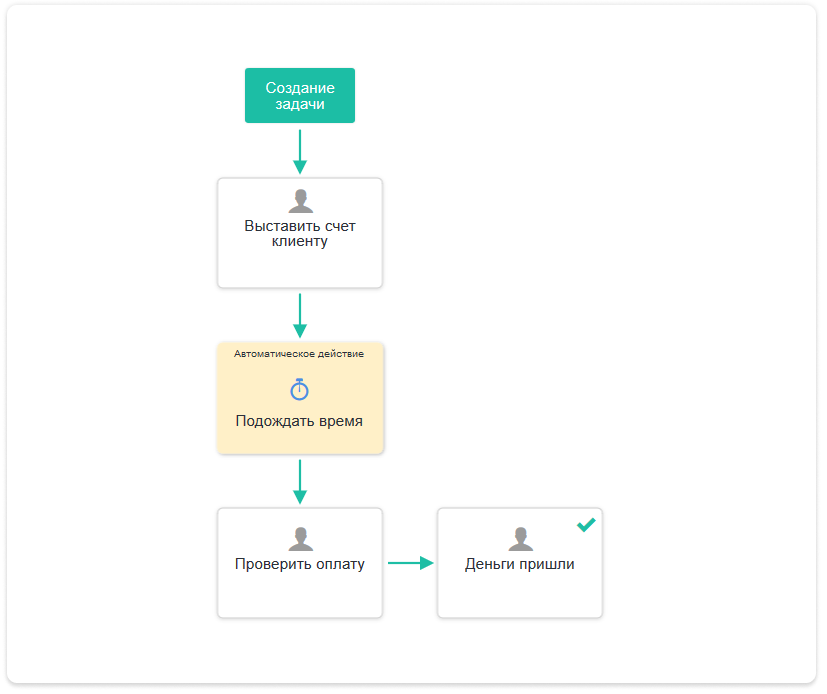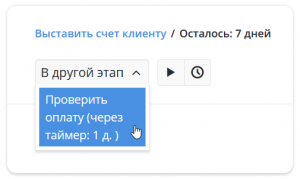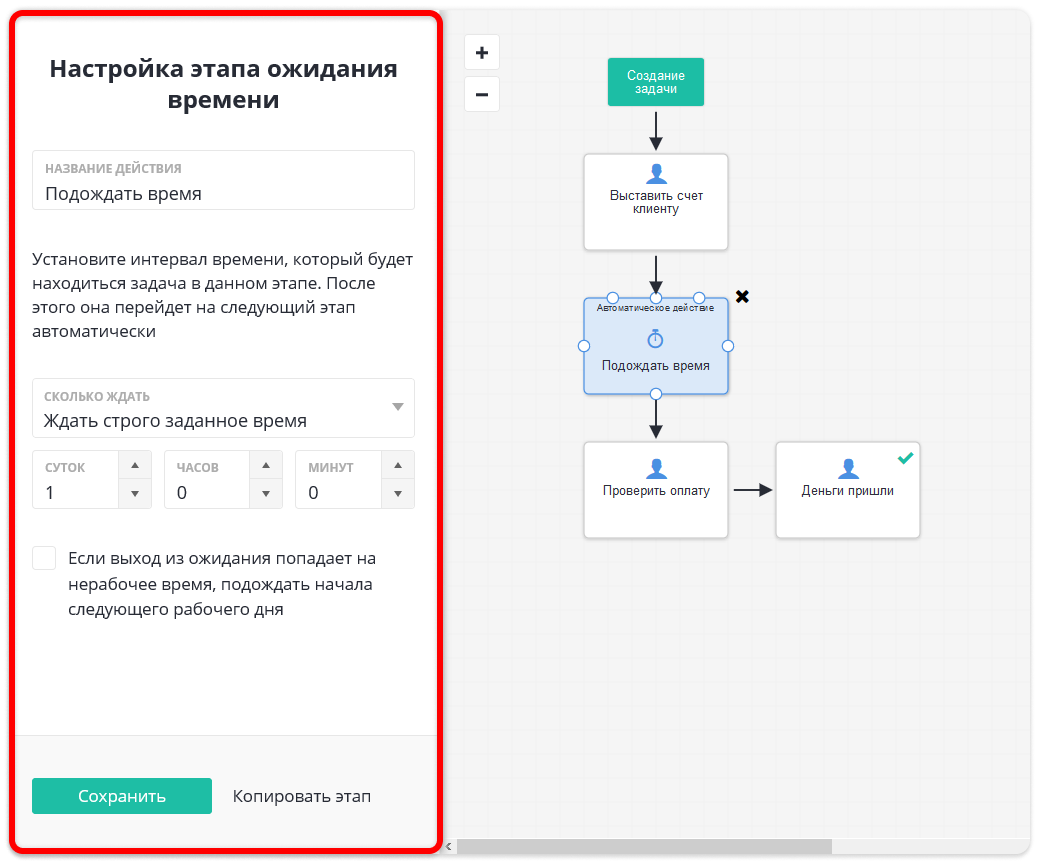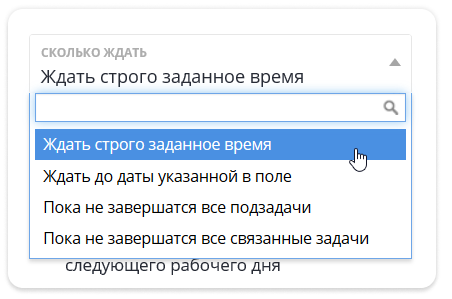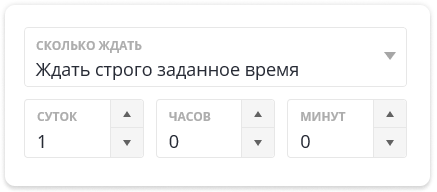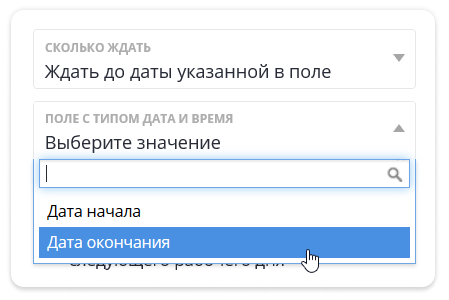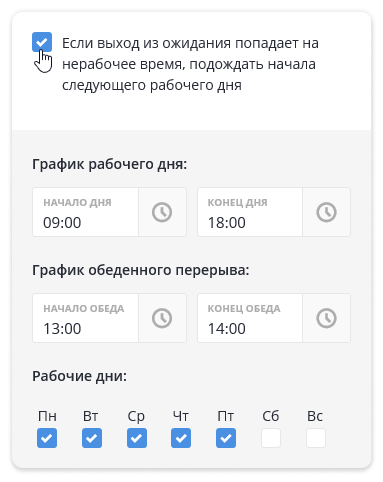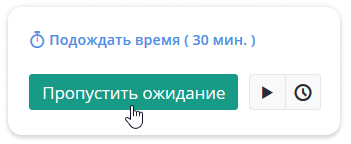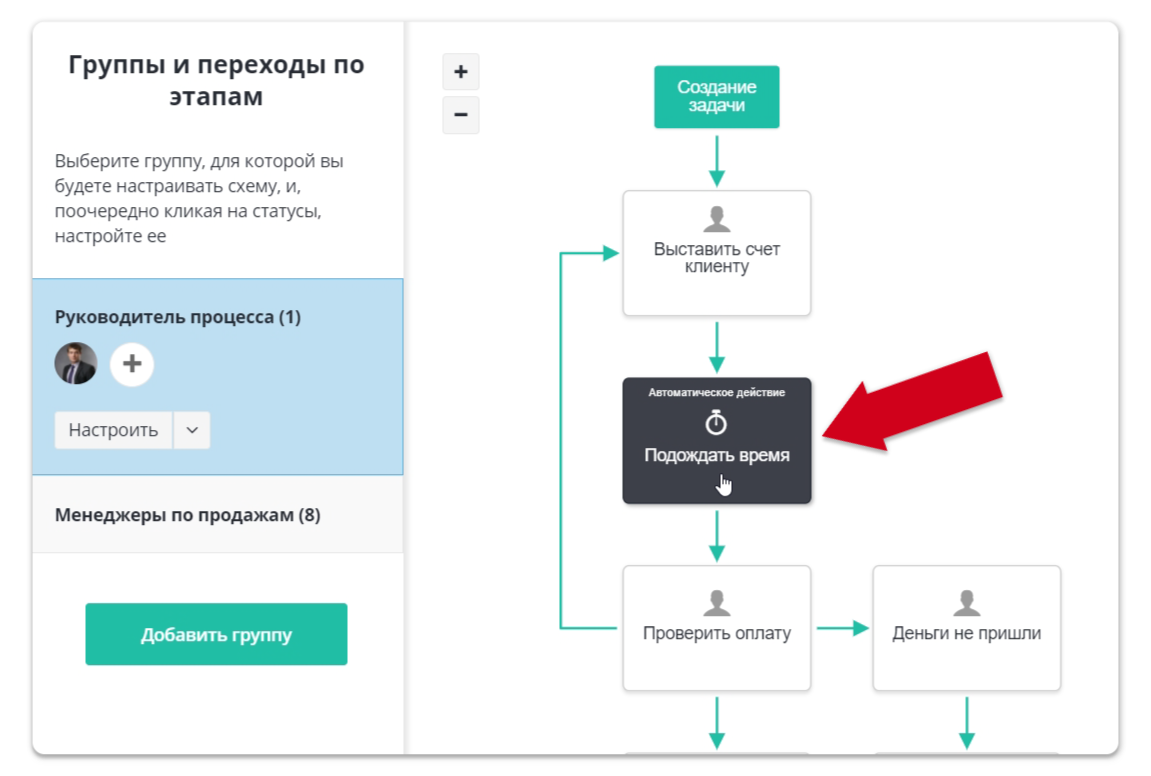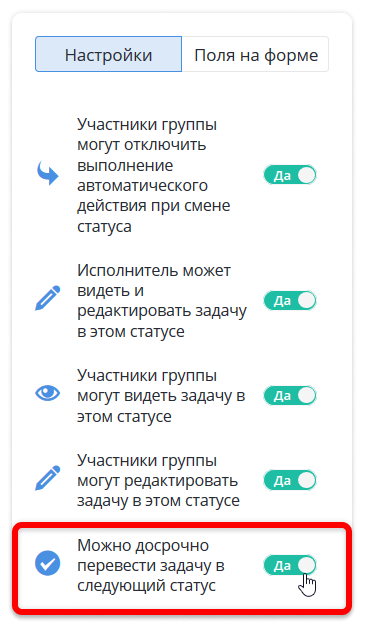С помощью действия Подождать время вы можете поставить задачу на временную “паузу”, чтобы вернуться к ней позже.
Пример использования
Например, вы выставили клиенту счет и следующим этапом процесса будет являться проверка оплаты. Само собой платеж будет идти какое-то время, поэтому процесс в это время будет “стоять”, а задача висеть в статусе “Проверить оплату”, смущая и исполнителя и руководителя, так как работа пока не ведется.
Чтобы этого не происходило, вы можете добавить промежуточный этап ожидания с помощью нового автоматического действия Подождать время.
Задача попадет в него на заданный интервал, например 1 сутки, а после этого автоматически перейдет в статус “Проверить оплату”.
Исполнитель при этом получит уведомление и индикацию и продолжит работу с клиентом.
Настройка параметров действия
Сразу после добавления на схему или по клику на размещенное в схеме бизнес-процесса автоматическое действие Подождать время, в левой части экрана откроется панель с настройками данного автоматического действия.
Здесь вы сможете настроить следующие параметры:
| Название действия | В поле указывается, как будет назван сам этап автоматического действия на схеме |
| Сколько ждать |
Здесь вы можете выбрать один из четырех вариантов, который опеределит когда задача выйдет из таймера. Это:
О каждом из этих вариантов ниже. |
| Сколько ждать: Ждать строго заданное время |
При выборе этого варианта перед вами появится область в которой вы можете указать конкретное время, которая задача будет находиться в таймере, прежде чем перейти в следующий этап |
| Сколько ждать: Ждать до даты указанной в поле |
Эта опция отвечает за то, чтобы задача находилась в таймере до того же самого момента, что и одно из полей вашей задачи с типом Дата. Это может быть и как Дата начала/окончания и любое другое пользовательское поле, которое вы добавили на форму задачи |
| Сколько ждать: Пока не завершаться все подзадачи |
Это опция может пригодиться если вы используете подзадачи. Она очень удобна в случае если вы хотите чтобы основная задача стояла на «паузе», пока не завершаться все подзадачи поменьше. Как только последняя подзадача будет переведена в завершенный статус, главная задача автоматически выйдет из таймера |
| Сколько ждать: Пока не завершаться все связанные задачи |
Этот функция удобна, если вы хотите поставить задачу на паузу, пока все задачи, которые с ней связаны через функционал Связанных задач не будут переведены в завершенный статус |
| Если выход из ожидания попадает на нерабочее время, подождать начала следующего рабочего дня |
Выбрав эту опцию, вы можете установить рабочий график конкретно для этого этапа. В этом случае, таймер не будет считать все то время, которое попадает за установленный график. |
Возможность прервать режим ожидания и редактировать задачу
Если задача еще находится в режиме ожидания, но ее нужно досрочно оттуда перевести в следующий пользовательский статус,
для этого можно воспользоваться дополнительными опциями на странице Группы и переходы по этапам при настройке модели
1. Перейдите в раздел Группы и переходы по этапам
2. Слева на панели, выберите Группу участников у которой будут настроены дополнительные возможности при работе с задачами, находящимися в ожидании
3. На схеме, найдите этап автоматического действия Подождать время и кликните на него
4. В панели настроек слева включите необходимые дополнительные опции:
- Участники группы могут отключить выполнение автоматического действия при смене статуса — Эта опция позволит отменить автоматическое действие по ожиданию задачи еще перед его запуском. Отмену выполнения автоматического действия можно сделать в окне перевода задачи из этапа в этап.
- Исполнитель может видеть и редактировать задачу в этом статусе — Данная опция определяет, можно ли видеть задачу пользователям входящим в группу, когда задача находится в режиме ожидания
- Участники группы могут видеть задачу в этом статусе — Если опция включена, то пользователь может не только видеть задачу в режиме ожидания, но и менять в ней какие-либо данные
- Можно досрочно перевести задачу в следующий статус — Эта опция как раз и отвечает за то, чтобы пользователь получил возможность перевести задачу в следующий пользовательский статус, прервав ожидание. При включенной опции, в задаче у пользователя появится кнопка Пропустить ожидание